כשאתה עובד על מסמך כמו א מגזין או ספר עם עמודים רבים בו, תוך שימוש בתכונה של עמוד המאסטר ב Adobe InDesign להכנסת מספור עמודים אוטומטי מפשט את העבודה עם המסמך. בעמוד מאסטר אתה מציין את המיקום, הגופן והגודל של מספרי העמודים. אתה יכול גם להשתמש בו כדי להוסיף טקסט נוסף שתרצה שילווה את מספרי העמודים כגון שם המגזין, התאריך או המילה עמוד. ואז המידע מופיע בכל עמוד במסמך יחד עם מספר העמוד הנכון. תוך כדי עבודה, אתה יכול להוסיף ולהסיר דפים או לסדר מחדש את החלקים השלמים, והמספרים יישארו מדויקים.
הוראות אלה חלות על כל הגרסאות הנתמכות כיום של Adobe InDesign.
כיצד להוסיף מספרי עמודים לדף מאסטר
לאחר פתיחת מסמך InDesign לחץ עמודים בעמודה בקצה הימני ביותר של המסך כדי לפתוח את החלונית Pages.
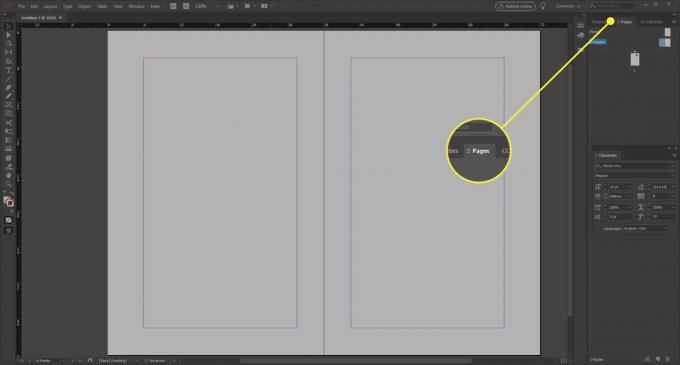
לחץ פעמיים על ה- הפצת מאסטר או עמוד מאסטר סמל שאתה מתכוון להחיל על המסמך שלך. סמלי עמוד המאסטר ממוקמים בחלק העליון של חלונית העמודים, וסמלי עמוד המסמך נמצאים מתחת.
כברירת מחדל, מסמך ריק משיג דף מאסטר יחיד, המכונה לעתים קרובות מאסטר. אתה מוזמן להוסיף דפי אב נוספים אם העיצוב שלך דורש זאת - לחץ על סמל העמוד החדש בתחתית החלונית. כל מאסטר חדש מגדיל את המכתב, כך שבסופו של דבר
B-Master, C-Master, וכו. כל קבוצת מאסטרים יכולה לחול בנפרד על דפים בתוך המסמך.התאם אישית את הדף לפי הצורך על ידי הוספת מספרי עמודים או תוכן אחר כמו ראשי ריצה, כותרות פרקים או שמות מחברים.
להשתמש ב סוּג בכלי בסרגל הכלים שבצד שמאל של המסך כדי לצייר תיבת טקסט בעמוד המאסטר במיקום המשוער שבו תרצה שתוכן קבוע, כמו מספרי עמודים או כותרות פרקים, יופיע. הפוך את מסגרת הטקסט לארוכה מספיק כדי להכיל את השורה הארוכה ביותר שתופיע שם. אם המסמך שלך מכיל ממרחים, צייר מסגרות טקסט נפרדות לדפי המאסטר השמאלי והימני. להשתמש ב בְּחִירָה כלי לכוונון עדין של המיקום של תיבות הטקסט המכילות את מספרי העמודים.
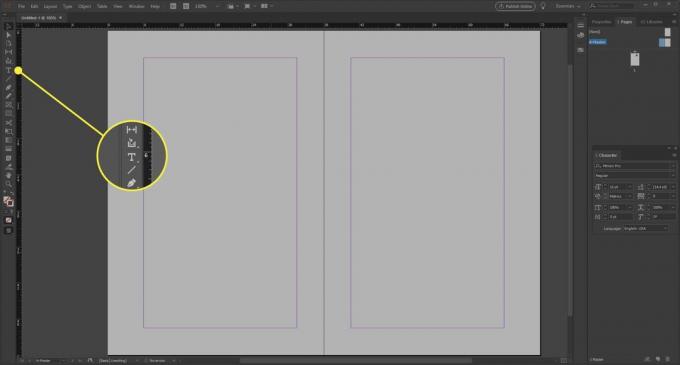
מקם את נקודת ההכנסה במקום בו תרצה שמספר העמוד יופיע ואז בחר סוּג בשורת התפריטים ואחריו הכנס תו מיוחד > סמנים > מספר עמוד נוכחי. במקום המספר מופיע מציין מיקום במקום המספר - אם אתה משתמש בממרחים, זה יהיה A / B סמל מציין מיקום. עצב את סמן מספר העמוד וכל טקסט נלווה שמופיע לפני או אחרי סמן מספר העמוד. בחר גופן וגודל או הקף את מספר העמוד במקפים או בסמלים דקורטיביים, במילה "עמוד", בכותרת הפרסום או בכותרות הפרקים והמדורים.
החלת דף המאסטר על מסמך
כדי להחיל את עמוד המאסטר עם המספור האוטומטי על דפי המסמך, עבור אל עמוד לוּחַ. החל עמוד מאסטר על עמוד יחיד על ידי גרירת סמל עמוד המאסטר לסמל עמוד בחלונית העמודים. כאשר מלבן שחור מקיף את הדף, שחרר את לחצן העכבר.
כברירת מחדל, InDesign משתמש בהיגיון עמודים של רקטו / הפוך, כך שהדפים השמאליים והימניים בפריסה נשלטים על ידי התפשטות העמודים שמאלה / ימינה במאסטר.
להחלת עמוד מאסטר על תפוצה, גרור את סמל עמוד המאסטר לפינה של התפשטות בחלונית העמודים. כאשר מלבן שחור מופיע סביב הממרח הנכון, שחרר את לחצן העכבר.
יש לך כמה אפשרויות כאשר ברצונך להחיל פריסת מאסטר על מספר עמודים.
- בחר את העמודים שברצונך להכיל מספרי עמודים ב- עמודים לוּחַ. ללחוץ Alt ב חלונות אוֹ אוֹפְּצִיָה ב MacOS כשלוחצים על דף מאסטר או מתפשטים.
- אתה יכול להשיג את אותו הדבר על ידי לחיצה החל מאסטר על דפים בתפריט החלונית Pages או בחירת מאסטר והזנת מספרי העמודים שאליהם ברצונך להחיל את המאסטר בחלון הקופץ Apply Master.
חזור למסמך על ידי לחיצה על סמל עמוד כלשהו בחלונית העמודים וודא שהמספור נראה כמו שתכננת אותו.
טיפים
אלמנטים בדף האב נראים אך אינם ניתנים לעריכה בדפי המסמך. במסמך תראה מספרי עמודים בפועל. כדי ליצור תוכניות מספור שונות עבור חלקים במסמך שלך, השתמש בפקודה סמן חלקים.
אם אינך רוצה שמספר העמוד הראשון של המסמך שלך, גרור את [אף אחד] עמוד מאסטר לסמל העמוד הראשון בחלונית Pages לאחר החלת המספור.
עימוד בתוך מסמך יחיד שונה מעימוד בתוך ספר InDesign. בספר, כל המסמכים באוסף מוצגים על ידי הספר, ומסמכים בודדים עשויים להיות כלולים בעמוד בתוך הספר.